O conversor de imagem em Excel é um programa que permite que os usuários manipulem dados de imagens com facilidade. Para converter imagem em Excel, o PDFelement é um dos melhores programas que merecem sua atenção. Existem vários métodos que podem ser seguidos para converter imagens em planilhas do Excel. O fato importante por trás dessa ideia é que o Excel é um programa muito utilizado em ambientes corporativos. Se você deseja saber como converter imagens em Excel, recomendamos que escolha a opção certa para nunca mais se meter em encrencas.
Converta Imagem em Excel com PDFelement
O processo para converter imagens em Excel com o PDFelement é muito fácil de realizar. Ele é altamente confiável e permite que você faça essa tarefa de forma bastante conveniente, por isso é muito recomendado. Os passos que você precisa realizar estão listados abaixo. Note que OCR é a principal função que você deverá usar.
Passo 1. Abra uma Imagem
Após iniciar o PDFelement, arraste e solte um arquivo de imagem para ser aberto. Ou clique na opção "Criar PDF (Create PDF)" para selecionar um arquivo de imagem para ser aberto pelo programa.
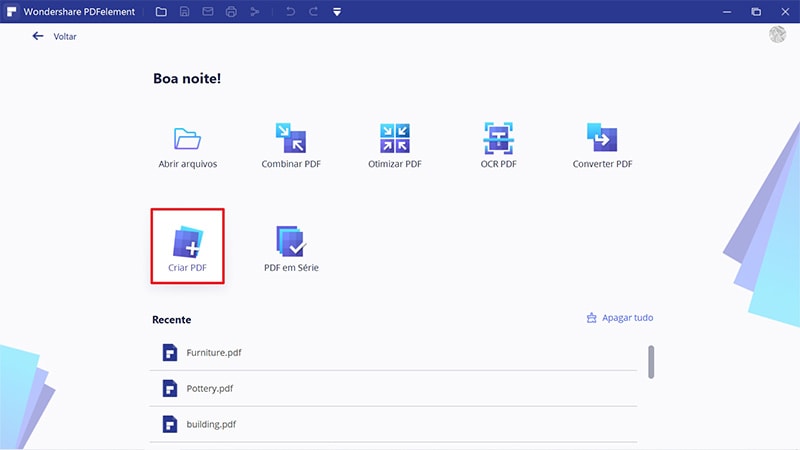
Passo 2. Realize o Processo de OCR
Um arquivo PDF é automaticamente criado quando um arquivo de imagem é aberto no programa. Assim, você pode clicar em "Editar (Edit)" > "OCR" para habilitar o recurso de OCR e selecionar o idioma correto do conteúdo da sua imagem. Assim, o texto no arquivo de imagem será transformado em um formato editável.
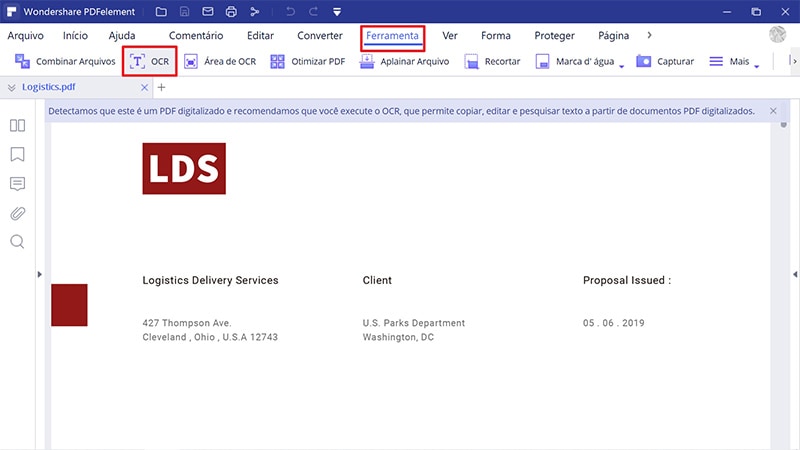
Passo 3. Imagem em Excel
Após realizar o procedimento de OCR, clique no botão "Para Excel (To Excel)" na aba "Início (Home)" para começar o processo de conversão de imagem em Excel. Na sequência, você receberá um arquivo convertiddo em Excel na pasta de saída.
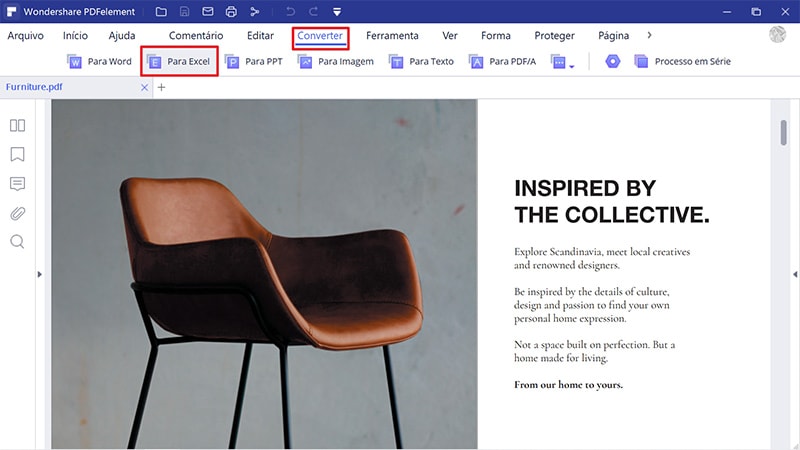
Converter Imagem em Excel com o PDF Converter Pro
PDF Converter Pro é um dos melhores programas que podem ser usados para converter arquivos PDF. A interface permite que um usuário inexperiente o opere com facilidade. O programa é altamente recomendado para usuários que procuram uma boa opção para gerenciar PDFs.
Passo 1. Carregue uma Imagem para Converter
Vá até a aba "Criar PDF (Create PDF)" após abrir o programa e pressione o botão "Adicionar Arquivos (Add Files)" na parte inferior para continuar com o processo de adicionar uma imagem.

Passo 2. Configurações OCR de Conversão de Imagem em Excel
Na aba "Converter PDF (Convert PDF)", você pode carregar a imagem criada em PDF. Clique na opção "Configurações Avançadas (Advanced Setting)" no canto direito, em seguida na aba "OCR", escolha a opção de OCR e selecione o mesmo idioma do seu conteúdo de imagem na lista disponibilizada.

Passo 3. Converter Imagem em Planilha Excel
Selecione Microsoft Excel como o formato de saída para a conversão. Pressione o botão "Converter (Convert)", após fazer as configurações necessárias, para começar o processo.
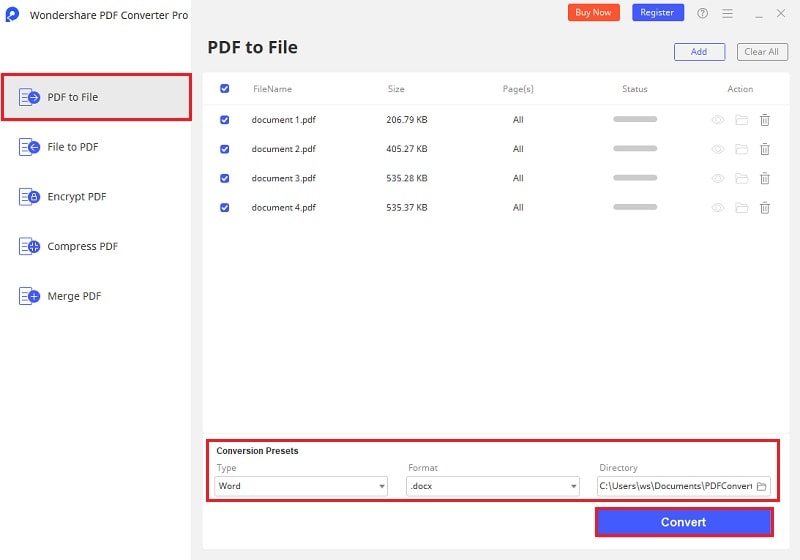
O Melhor Conversor de Imagem em Excel - PDFelement
PDFelement é o melhor programa que pode ser usado para que tarefas que envolvam PDFs sejam realizadas com facilidade. A melhor característica desse programa é que ele é altamente intuitivo e permite que os usuários superem problemas encontrados em outras soluções. Você também será capaz de abrir e preencher arquivos PDF baseados em XFA conforme suas necessidades. A manipulação de PDFs nunca foi tão fácil como é com esse programa. Ele também pode ser acessado em nove idiomas diferentes, tornando seu alcance muito amplo. Fazer do PDFelement sua primeira escolha garantirá que você nunca ficará para trás.
PDFelement é um nome de confiança e compatível com todos os usuários. Ele possui um padrão que deveria ser seguido por todas as empresas, para que estejam sempre no nível esperado pelo mercado. Quando comparado ao Adobe Acrobat, os usuários demonstraram preferir o PDFelement por seu alto nível de confiabilidade e por deixar todos os demais leitores de documentos para trás. Esse é o único programa em que você realmente pode confiar. O melhor editor PDF também inclui os seguintes recursos:
- O programa é altamente confiável. Ele pode ser usado para adicionar, remover, posicionar ou rotacionar elementos gráficos em PDF com facilidade.
- Proteger PDFs nunca foi tão fácil. É possível atribuir uma senha aos seus arquivos PDF com facilidade.
- Você tem a certeza que seus arquivos PDF sejam convertidos para diversos outros formatos, como HTML, texto e imagens.
- Os formulários em PDF também podem ser modificados com facilidade. Extraia os dados dos formulários PDF e os exporte em formato CSV.
Dicas: O que é OCR?
OCR é a sigla de Reconhecimento Ótico de Caracteres (Optical Character Recognition, em inglês). A tecnologia está embutida no PDFelement e permite que imagens e outros arquivos não editáveis sejam convertidos em arquivos de texto que podem ser editados. Por exemplo, se houver uma imagem que contenha muito texto, levaria muito tempo para digitar tudo em formato editável. É nesse momento que OCR entra em jogo. Em todos os casos, o PDFelement extrai os dados e permite que você receba o texto a partir de imagens em formato editável. Veja mais informações sobre como OCR funciona.
Os dados obtidos pelo OCR podem ser usados e processados como palavras. A melhor parte de usar OCR com o PDFelement é que ele é altamente confiável. Além disso, é fácil de usar e não apresenta nenhum problema aos usuários.
 100% Seguro | Sem Anúncios |
100% Seguro | Sem Anúncios |
